Autore:
Frank Hunt
Data Della Creazione:
11 Marzo 2021
Data Di Aggiornamento:
1 Luglio 2024
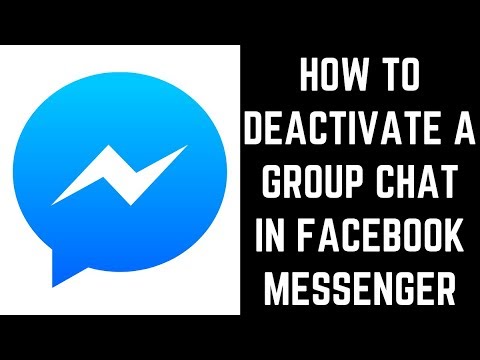
Contenuto
- Al passo
- Metodo 1 di 3: con un iPhone o iPad
- Metodo 2 di 3: con Android
- Metodo 3 di 3: con Messenger Web
- Avvertenze
Questo articolo ti insegnerà come eliminare una conversazione di gruppo su Messenger dal tuo elenco chat tramite iOS, Android o Messenger Web.
Al passo
Metodo 1 di 3: con un iPhone o iPad
 Apri l'app Messenger sul tuo iPhone o iPad. L'icona di Messenger assomiglia a un fumetto blu con un fulmine bianco all'interno.
Apri l'app Messenger sul tuo iPhone o iPad. L'icona di Messenger assomiglia a un fumetto blu con un fulmine bianco all'interno. - Se non accedi automaticamente a Messenger con il tuo dispositivo, dovrai inserire la tua email o il numero di telefono e la password per accedere.
 Premi l'icona Home. Sembra una piccola casa nell'angolo in basso a sinistra dello schermo.
Premi l'icona Home. Sembra una piccola casa nell'angolo in basso a sinistra dello schermo. - Quando Messenger si apre in una conversazione, è necessario premere il pulsante Indietro per tornare alla schermata Home.
 Premi la scheda Gruppi. Questo pulsante si trova sotto la barra di ricerca nell'angolo in alto a destra dello schermo. Verrà visualizzato un elenco di tutte le conversazioni di gruppo.
Premi la scheda Gruppi. Questo pulsante si trova sotto la barra di ricerca nell'angolo in alto a destra dello schermo. Verrà visualizzato un elenco di tutte le conversazioni di gruppo.  Tocca il gruppo che desideri eliminare. Questo mostrerà la conversazione a schermo intero.
Tocca il gruppo che desideri eliminare. Questo mostrerà la conversazione a schermo intero.  Premere il nome del gruppo. Questo è in cima alla conversazione. Facendo clic su questo si aprirà la pagina "Gruppi".
Premere il nome del gruppo. Questo è in cima alla conversazione. Facendo clic su questo si aprirà la pagina "Gruppi".  Scorri verso il basso e premi un membro del gruppo. La pagina "Gruppo" mostra tutti i membri di questa conversazione di gruppo. Premere un membro per visualizzare le opzioni per questo contatto.
Scorri verso il basso e premi un membro del gruppo. La pagina "Gruppo" mostra tutti i membri di questa conversazione di gruppo. Premere un membro per visualizzare le opzioni per questo contatto.  Premi Rimuovi dal gruppo.. Questa opzione è in lettere rosse nella parte inferiore dello schermo. Sì dovrà confermare questa azione in una finestra pop-up.
Premi Rimuovi dal gruppo.. Questa opzione è in lettere rosse nella parte inferiore dello schermo. Sì dovrà confermare questa azione in una finestra pop-up.  Premere Elimina per confermare. Questo rimuoverà il membro dalla conversazione di gruppo.
Premere Elimina per confermare. Questo rimuoverà il membro dalla conversazione di gruppo.  Rimuovi tutti gli altri membri del gruppo. Devi rimanere l'ultima persona nella conversazione di gruppo prima di eliminare la conversazione.
Rimuovi tutti gli altri membri del gruppo. Devi rimanere l'ultima persona nella conversazione di gruppo prima di eliminare la conversazione. - Se esci dal gruppo senza rimuovere tutti gli altri membri, la conversazione di gruppo continuerà senza di te.
 Premere Uscita di gruppo. Questa opzione è in lettere rosse nella parte inferiore della pagina "Gruppo". Dovrai confermare questa azione in una finestra pop-up.
Premere Uscita di gruppo. Questa opzione è in lettere rosse nella parte inferiore della pagina "Gruppo". Dovrai confermare questa azione in una finestra pop-up.  Premere Exit per confermare. Ciò rimuoverà automaticamente la conversazione di gruppo dal tuo elenco di conversazioni.
Premere Exit per confermare. Ciò rimuoverà automaticamente la conversazione di gruppo dal tuo elenco di conversazioni. - La cronologia delle conversazioni verrà salvata nella cartella Conversazioni archiviate. Puoi visualizzare o eliminare le tue conversazioni archiviate tramite Messenger Web.
Metodo 2 di 3: con Android
 Apri l'app Messenger sul tuo Android. L'icona di Messenger assomiglia a un fumetto blu con un fulmine bianco e si trova nell'elenco delle app.
Apri l'app Messenger sul tuo Android. L'icona di Messenger assomiglia a un fumetto blu con un fulmine bianco e si trova nell'elenco delle app. - Se non accedi automaticamente a Messenger con il tuo dispositivo, dovrai inserire la tua email o il numero di telefono e la password per accedere.
 Premi l'icona Home. Sembra una piccola casa nell'angolo in basso a sinistra dello schermo.
Premi l'icona Home. Sembra una piccola casa nell'angolo in basso a sinistra dello schermo. - Quando Messenger si apre in una conversazione, è necessario premere il pulsante Indietro per tornare alla schermata Home.
 Premi la scheda Gruppi. Questo pulsante si trova sotto la barra di ricerca nell'angolo in alto a destra dello schermo. Verrà visualizzato un elenco di tutte le conversazioni di gruppo.
Premi la scheda Gruppi. Questo pulsante si trova sotto la barra di ricerca nell'angolo in alto a destra dello schermo. Verrà visualizzato un elenco di tutte le conversazioni di gruppo.  Tocca il gruppo che desideri eliminare. Questo mostrerà la conversazione a schermo intero.
Tocca il gruppo che desideri eliminare. Questo mostrerà la conversazione a schermo intero.  Premi l'icona delle informazioni. Sembra una "i" all'interno di un cerchio nell'angolo in alto a destra della conversazione. Questo aprirà la pagina "Informazioni sul gruppo".
Premi l'icona delle informazioni. Sembra una "i" all'interno di un cerchio nell'angolo in alto a destra della conversazione. Questo aprirà la pagina "Informazioni sul gruppo".  Tocca l'icona con tre punti verticali accanto al nome di un membro del gruppo. Questo aprirà un menu scorrevole.
Tocca l'icona con tre punti verticali accanto al nome di un membro del gruppo. Questo aprirà un menu scorrevole.  Tocca Rimuovi dal gruppo nel menu scorrevole. Questo rimuoverà questo contatto dalla conversazione di gruppo.
Tocca Rimuovi dal gruppo nel menu scorrevole. Questo rimuoverà questo contatto dalla conversazione di gruppo.  Rimuovi tutti gli altri membri del gruppo. Devi rimanere l'ultima persona nella conversazione di gruppo prima di eliminare la conversazione.
Rimuovi tutti gli altri membri del gruppo. Devi rimanere l'ultima persona nella conversazione di gruppo prima di eliminare la conversazione. - Se esci dal gruppo senza rimuovere tutti gli altri membri, la conversazione di gruppo continuerà senza di te.
 Tocca l'icona dei tre punti verticali nell'angolo in alto a destra della pagina "Dettagli gruppo". Questo farà apparire un menu scorrevole con le opzioni del tuo gruppo.
Tocca l'icona dei tre punti verticali nell'angolo in alto a destra della pagina "Dettagli gruppo". Questo farà apparire un menu scorrevole con le opzioni del tuo gruppo.  Premere Abbandona gruppo nel menu scorrevole. Ciò rimuoverà automaticamente la conversazione di gruppo dal tuo elenco di conversazioni.
Premere Abbandona gruppo nel menu scorrevole. Ciò rimuoverà automaticamente la conversazione di gruppo dal tuo elenco di conversazioni. - La cronologia delle conversazioni verrà salvata nella cartella Conversazioni archiviate. Puoi visualizzare o eliminare le tue conversazioni archiviate tramite Messenger Web.
Metodo 3 di 3: con Messenger Web
 Apri l'app Messenger in un browser su un desktop. Digita www.messenger.com nella barra degli indirizzi del tuo browser e premi ↵ Invio sulla tastiera.
Apri l'app Messenger in un browser su un desktop. Digita www.messenger.com nella barra degli indirizzi del tuo browser e premi ↵ Invio sulla tastiera. - Se non accedi automaticamente a Messenger con il tuo dispositivo, dovrai inserire la tua email o il numero di telefono e la password per accedere.
 Fare clic su un gruppo nel pannello di sinistra. Vedrai un elenco di tutte le tue conversazioni di gruppo e personali sul lato sinistro della finestra del browser. Trova e fai clic sul gruppo che desideri eliminare.
Fare clic su un gruppo nel pannello di sinistra. Vedrai un elenco di tutte le tue conversazioni di gruppo e personali sul lato sinistro della finestra del browser. Trova e fai clic sul gruppo che desideri eliminare. - Puoi anche utilizzare la barra "Cerca in Messenger" nell'angolo in alto a sinistra se ricordi il nome del gruppo, i membri o il contenuto della conversazione.
 Fare clic sull'icona delle informazioni. Sembra una "i" all'interno di un cerchio nell'angolo in alto a destra della conversazione di gruppo. Questo mostrerà i dettagli del gruppo sul lato destro dello schermo.
Fare clic sull'icona delle informazioni. Sembra una "i" all'interno di un cerchio nell'angolo in alto a destra della conversazione di gruppo. Questo mostrerà i dettagli del gruppo sul lato destro dello schermo.  Fare clic sui tre punti orizzontali accanto a un membro del gruppo. Questo pulsante apparirà accanto a ogni membro del gruppo quando passi il mouse sul loro nome. Questo farà apparire un menu scorrevole.
Fare clic sui tre punti orizzontali accanto a un membro del gruppo. Questo pulsante apparirà accanto a ogni membro del gruppo quando passi il mouse sul loro nome. Questo farà apparire un menu scorrevole.  Fare clic su Rimuovi dal gruppo nel menu a discesa. Dovrai confermare questa azione in una finestra pop-up.
Fare clic su Rimuovi dal gruppo nel menu a discesa. Dovrai confermare questa azione in una finestra pop-up.  Fare clic su Elimina per confermare. Si tratta di un pulsante rosso nell'angolo inferiore destro del menu. Questo rimuoverà questo contatto dalla conversazione di gruppo.
Fare clic su Elimina per confermare. Si tratta di un pulsante rosso nell'angolo inferiore destro del menu. Questo rimuoverà questo contatto dalla conversazione di gruppo.  Rimuovi tutti gli altri membri del gruppo. Devi rimanere l'ultima persona nella conversazione di gruppo prima di eliminare la conversazione.
Rimuovi tutti gli altri membri del gruppo. Devi rimanere l'ultima persona nella conversazione di gruppo prima di eliminare la conversazione. - Se esci dal gruppo senza rimuovere tutti gli altri membri, la conversazione di gruppo continuerà senza di te.
 Fare clic sull'icona a forma di ingranaggio nel pannello di destra. Questo è sotto il pulsante delle informazioni nell'angolo in alto a destra dello schermo. Questo farà apparire un menu scorrevole con le opzioni di gruppo.
Fare clic sull'icona a forma di ingranaggio nel pannello di destra. Questo è sotto il pulsante delle informazioni nell'angolo in alto a destra dello schermo. Questo farà apparire un menu scorrevole con le opzioni di gruppo.  Premi Elimina nel menu scorrevole. Dovrai confermare questa azione in una finestra pop-up.
Premi Elimina nel menu scorrevole. Dovrai confermare questa azione in una finestra pop-up.  Fare clic su Elimina per confermare. Questo è un pulsante rosso nell'angolo inferiore destro del menu. Questa opzione eliminerà la conversazione di gruppo dall'elenco delle conversazioni e eliminerà anche definitivamente la cronologia delle conversazioni.
Fare clic su Elimina per confermare. Questo è un pulsante rosso nell'angolo inferiore destro del menu. Questa opzione eliminerà la conversazione di gruppo dall'elenco delle conversazioni e eliminerà anche definitivamente la cronologia delle conversazioni.
Avvertenze
- Devi essere un amministratore del gruppo per rimuovere altre persone dalla conversazione. Puoi comunque rimuovere un gruppo dall'elenco delle conversazioni senza rimuovere altri membri, ma la conversazione continuerà per gli altri membri.



